1、打开谷歌浏览器,点击右上角的“自定义及控制”

2、点击自定义控制中的“设置”

3、点击设置中的“高级”
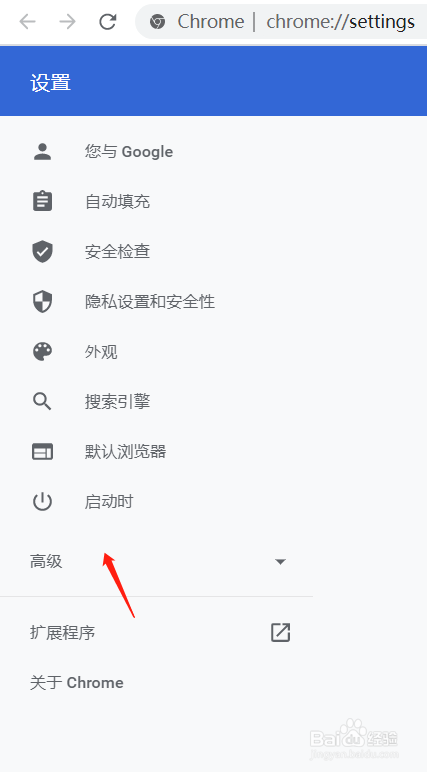
4、点击“高级”中的“下载内容”
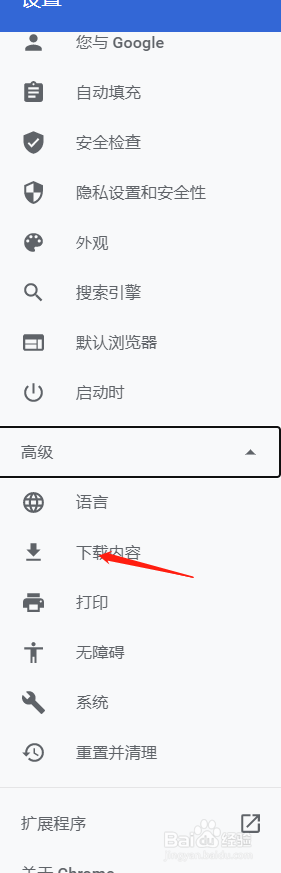
5、在“下载内容”中,修改默认的下载路径
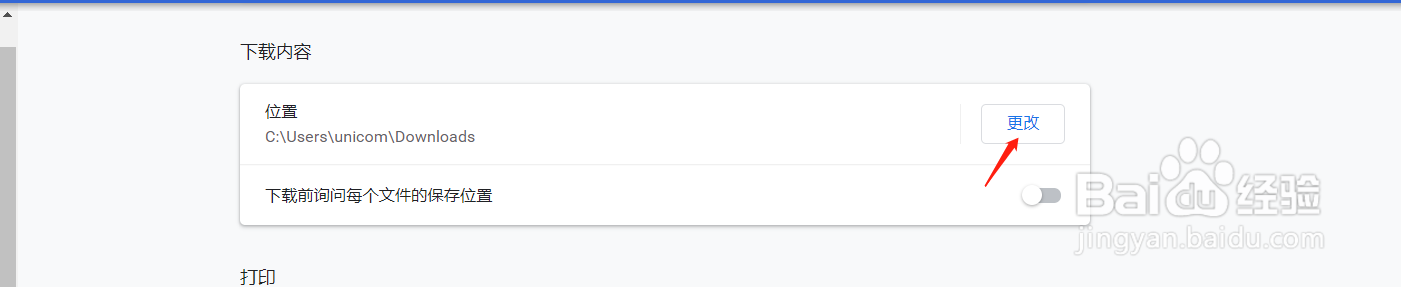
6、修改后,我们重启浏览器,会发现文件存储路径发生了变化

时间:2024-10-11 18:56:32
1、打开谷歌浏览器,点击右上角的“自定义及控制”

2、点击自定义控制中的“设置”

3、点击设置中的“高级”
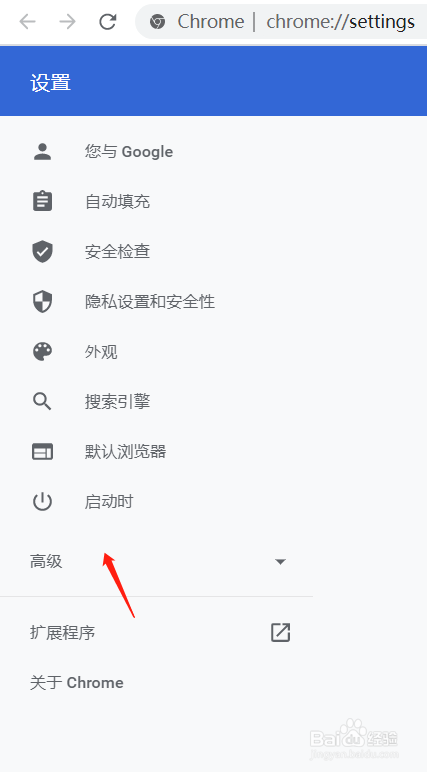
4、点击“高级”中的“下载内容”
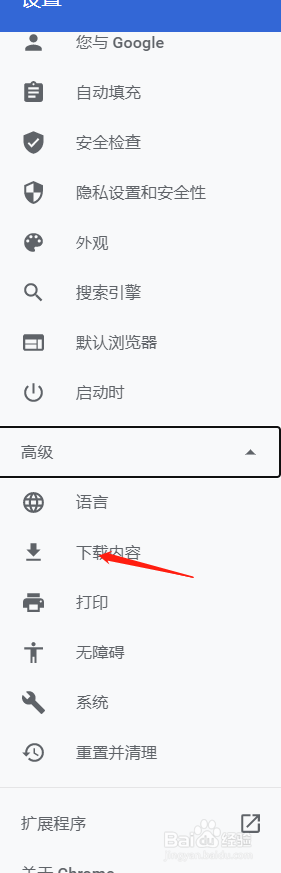
5、在“下载内容”中,修改默认的下载路径
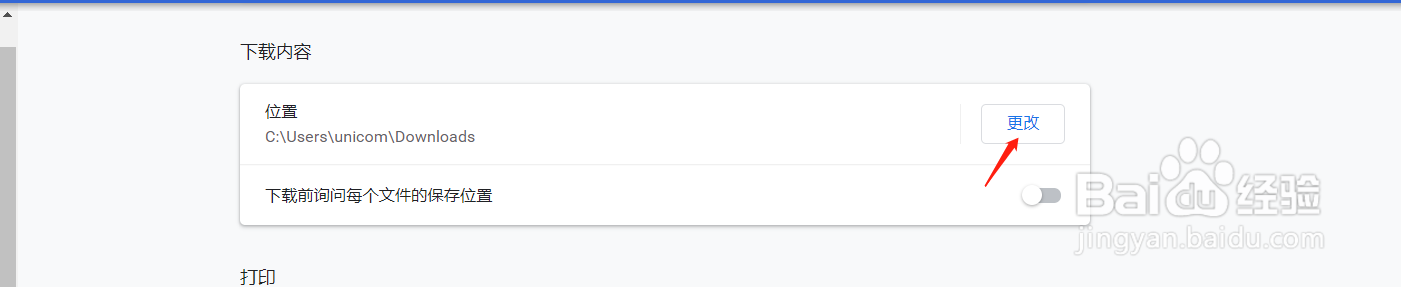
6、修改后,我们重启浏览器,会发现文件存储路径发生了变化

